|
Love

Dieses Tutorial wurde mit PSP 12 geschrieben.
Es lässt sich aber auch mit den Vorgängerversionen problemlos nacharbeiten.
© Biene - All Rights Reserved. Bitte lest meine
Terms of Use.
Vervielfältigen oder Nutzung für
Bastelforen als Aufgabe nur mit meiner Erlaubnis !
Angel Of Darkness hat mir Genehmigung erteilt ihre Photo
Impact Tutorials für PSP umzuschreiben.
Ganz lieben Dank an Angel für die Erlaubnis und danke für das Vertrauen.
Das Original - PSP-Tutorial findest du auf ihrer
Homepage.
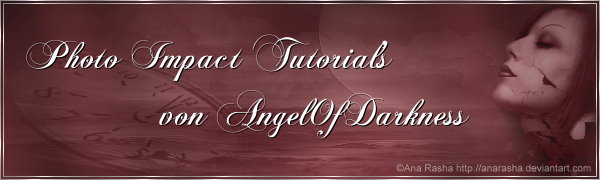
Du benötigst dieses
Material.
Such dir bitte selber eine geeignete Haupttube.
Die von mir verwendete ist von Conny, ©Victor Garduno.
Die wunderschönen Grafiken von Victor Garduno kannst du
hier
finden.
*Thanks for this wonderful permission Victor!*
Wir verwenden außerdem Angel's eigene Maske und eine
Blumentube von Esthers Tags.
Ein riesengroßes Dankeschön geht an die fleißigen Tuber
der Tubengruppen denen ich angehöre.
Das Wasserzeichen der einzelnen Tuben ist in den Tuben enthalten.
Aus Respekt vor den Tubern verändere weder die
Filenames, die Tube selber, noch entferne das Wasserzeichen!
Das © bleibt beim jeweiligen Original Artist.
Filter:
Graphics Plus - Cross Shadow
Such dir aus deiner Tube eine helle VG und eine dunkle
HG Farbe.
Ich habe #c7a174 und #8a653a benutzt.
Öffne Angel's Maske angels_mask_love_05032009.jpg.
Öffne eine neue Leinwand 600 x 450 px ransparent.
Ebenen - neue Rasterebene.
Füll diese mit deiner dunklen HG Farbe.
Effekt - Filter - Graphics Plus - Cross Shadow.
Stell den vorletzten Regler auch auf 50.
Ebenen - neue Rasterebene.
Füll diese mit deiner hellen VG Farbe.
Ebenen - Neue Maskenebene - Aus Bild.
Achte darauf dass dort nun deine Maske aktiv im Fenster
erscheint.

Zusammenfassen - Gruppe zusammenfassen.
Ebenen - neue Rasterebene.
Aktiviere dein Auswahlwerkzeug - Form Rechteck -
Randschärfe 0.
Ziehe auf deinem Bild folgende Auswahl auf.

Auswahl - ändern - vergrößern - 3 px.
Öffne 5_phf_2140048_3-21-08_es.pspimage.
Bearbeiten - Kopieren - und auf deinem Bild - In eine
Auswahl einfügen.
Auswahl - Laden/Speichern - Auswahl in Alphakanal
Speichern.
In dem sich öffnenden Fenster wird dir nun der Name
Auswahl#1 vorgeschlagen.
Achte darauf dass in dem Sichtfenster dein Bild aktiv
ist.
Bestätige mit Speichern.
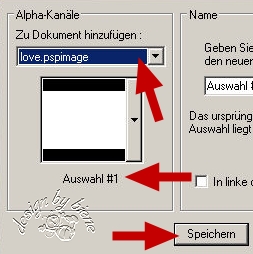
Auswahl aufheben.
Mischmodus - Helligkeit (Vorversion)
Deckfähigkeit - 50 %.
Rechtsklick in die Ebene - Anordnen - nach unten
verschieben.
Effekt - Filter - FM Tile Tools - Blend Emboss -
Standard.
Effekt - 3D-Effekt - Schlagschatten.
5 - 5 - 50 - 10 - Farbe #5f4428.
Öffne deine ausgesuchte Tube.
Bearbeiten - Kopieren - und auf deinem Bild - Einfügen
als neue Ebene.
Verkleinere sie ggfs. Ich habe meine auf 85% reduziert.
Schieb sie in der Maske so zurecht, wie es dir am besten
gefällt.
Wenn du einen Teil der Tube aus der Maske herausragen
lassen möchtest, gehe wie folgt vor.
Wenn du deine Tube nur im inneren der Maske erscheinen
lassen möchtest,
überspringe einfach die Schritte von *** bis ***.
***
Ebenen - Duplizieren.
Ebenen - Anordnen - nach oben verschieben.
Klick kurzfristig die Sichtbarkeit dieser Ebene aus.
Wechsel auf die zuerst eingefügte Ebene mit deiner Tube
zurück.
Auswahl - Auswahl Laden/Speichern - Auswahl aus
Alphakanal laden.
Such dir hier die eben abgespeicherte Auswahl #1.
Auswahl ändern - verkleinern - 3 px.
Auswahl umkehren.
Drück einmal die Entf-Taste deiner Tastatur.
Auswahl aufheben.
Wechsel auf die oberste Ebene zurück.
Schalte diese Ebene wieder sichtbar.
Aktiviere dein Löschwerkzeug.
Radiere die Teile die du nicht außerhalb der Maske haben
möchtest vorsichtig weg.
***
Effekt - 3D-Effekt - Schlagschatten - gleiche
Einstellungen.
Aktiviere Raster 1.
Ebenen - neue Rasterebene.
Ebenen - Anordnen - nach unten verschieben.
Auswahl - Alles auswählen.
Bild - Leinwandgröße - 700 x 550 px - Haken bei
Seitenverhältnis raus.
Auswahl - Auswahl umkehren.
Füll die Auswahl mit deiner dunklen HG Farbe.
Effekt - Filter - Mura's Meister - Clouds.
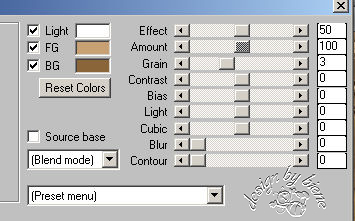
Ebenen - neue Rasterebene.
Auswahl - Alles auswählen.
Auswahl ändern - verkleinern - 10 px.
Füll die Auswahl mit deiner hellen VG Farbe.
Auswahl - ändern verkleinern - 1 px.
Drück einmal die Entf-Taste deiner Tastatur.
Auswahl aufheben.
Wechsel eine Ebene höher.
Effekt - 3D-Effekt - Schlagschatten.
2 - -2 - 50 - 5 - schwarz
Wiederhole den Schatten mit
-2 - 2 - 50 - 5 - schwarz.
Wechsel auf die oberste Ebene.
Tauschen die VG und HG Farbe gegeneinander aus.
Such dir eine schöne Druckschrift.
Ich habe Niagara Solid - Gr. 40 - benutzt.
Schreibe "I still get lost" auf dein Bild.
Ebenen - In Rasterebene umwandeln.
Such dir nun eine schöne Schreibschrift.
Ich habe Lucida Handwriting - Gr. 26 - benutzt.
Schreibe nun "in your eyes" oder wie ich deinen eigenen
Text.
Ebenen - In Rasterebene umwandeln.
Schieb beide Textebenen zurecht, wie es dir am besten
gefällt.
Wechsel auf die oberste Ebene.
Zusammenfassen - nach unten zusammenfassen.
Effekt - 3D-Effekt - Schlagschatten.
1 - 1 - 50 - 0 - schwarz.
Füge nun noch deinen Namen oder Wasserzeichen und die
nötigen ©Info ein.
Wenn du möchtest, kannst du dein Bild noch mit einem
Corner oder Brush verzieren.
Zusammenfassen - Alle zusammenfassen - als jpg.
abspeichern - und fertig bist du!
Ich hoffe du hattest ebenso viel Spaß wie ich an diesem
Tut!
- 9. März 2009 -
 |